Како то поправити када камера Леново лаптопа не ради
Да ли камера вашег Леново лаптопа није радила на вашем последњем Зоом састанку? Овај чланак ће вас научити како да то поправите када камера Леново лаптопа не ради. Ускоро ћете се вратити на Зоом (у добру или у злу).
Узроци проблема са камером на лаптопу Леново
Не постоји основни проблем за проблеме са камером на лаптопу Леново. Ево листе могућих разлога зашто камера не ради.
- Нисте изабрали камеру у програму који користите.
- Програм који користите не препознаје камеру.
- Други програм већ користи камеру.
- Ваша подешавања приватности блокирају камеру.
- Управљачки програм камере је наишао на грешку.
- Виндовс није успео да правилно препозна камеру.
- Фирмвер вашег лаптопа је наишао на грешку.
- Камера је неисправна.
Како то поправити када камера Леново лаптопа не ради
Ови кораци ће решити већину проблема са камером на лаптопу Леново. Неопходно је да пратите кораке по редоследу, јер прескакање корака може сакрити узрок проблема.
Уверите се да је ваша камера укључена. Ако имате новији модел Леново лаптопа (2018 и новији), можда постоји прекидач у близини камере који или покрива или отвара сочиво уграђеног Леново камере. Ако је затворена, свака апликација која користи камеру ће приказати празну слику. Проверите овај прекидач да бисте били сигурни да ваша камера није онемогућена.
Проверите подешавања програма који покушавате да користите са камером свог Леново лаптопа. Можда нисте изабрали камеру у програму који користите. Можда Зум није подешен да користи камеру. Леново камера за лаптоп ће се вероватно појавити као интегрисана камера. Изаберите је као подразумевану камеру у апликацији ако већ није изабрана.
-
Решите софтверске конфликте. Погледајте своју камеру да видите да ли је укључено светло које показује да је у употреби. Ако јесте, програм тренутно користи камеру. Само један програм може истовремено да користи камеру, тако да ћете морати да пронађете и затворите програм који тренутно користи камеру пре него што га употребите у другом.
Наш водич даље како принудно затворити програм у Виндовс-у може бити корисно ако је програм који користи вашу веб камеру замрзнут или одбија да се затвори.
Ако је камера у употреби, а чини се да ниједан отворен програм не користи веб камеру, можда злонамерни програм отима камеру. Инсталирајте и покрените антивирус ако га већ немате.
-
Проверите подешавања приватности камере. Тражити Подешавања приватности камере у Виндовс Сеарцх и отворите први резултат. Мени који се отвори ће приказати неколико дугмади за пребацивање. Проверите да ли је Дозволите апликацијама да приступе вашој камери прекидач је на. Затим пронађите програм који желите да користите са својом веб камером на листи испод и уверите се да је дугме за пребацивање на.
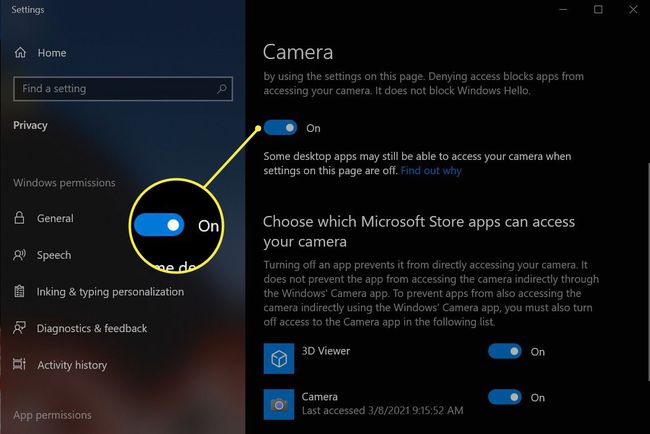
Поново покрените лаптоп. Ово би требало да реши необичне грешке или проблеме са конфигурацијом. Такође ће затворити софтвер користећи камеру у позадини, ослобађајући камеру за друге апликације.
-
Проверите да ли камера ради. Извршите Виндовс претрагу за Камера апликацију и отворите је. Ако апликација открије камеру вашег Леново лаптопа и прикаже слику, камера ради, а проблем је у софтверу који покушавате да користите. Мораћете да решите проблем са програмом, као што је Зоом или Мицрософт Теамс, уместо камере вашег Леново лаптопа.
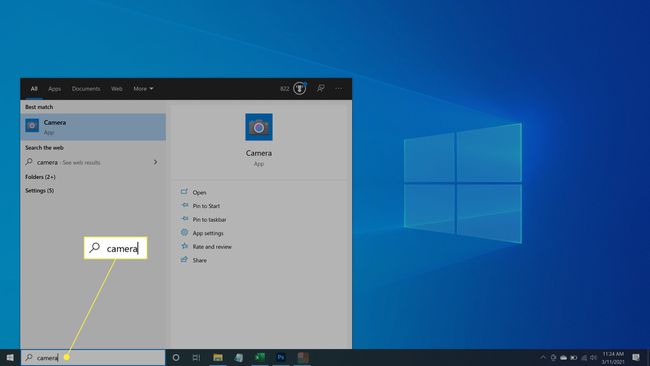
-
Проверите да ли постоје и инсталирајте ажурирања. Отворите Виндовс Упдате и користите га за инсталирање свих доступних ажурирања за Виндовс и управљачке програме. Ово ће поправити познате грешке или проблеме са конфигурацијом које су решила недавна ажурирања софтвера и управљачких програма.
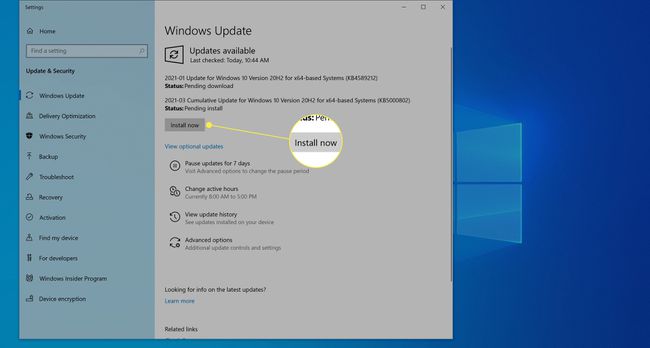
-
Ручно проверите и инсталирајте ажурирања драјвера. Посетите Леново страница за подршку. Пређите мишем преко категорије подршке за рачунар и изаберите Детецт Продуцт. Преузеће Леново Суппорт Бридге. Инсталирајте и покрените алат, а затим га користите за скенирање ажурирања управљачких програма. Инсталирајте све доступне, укључујући оне које нису повезане са камером, и поново покрените лаптоп.
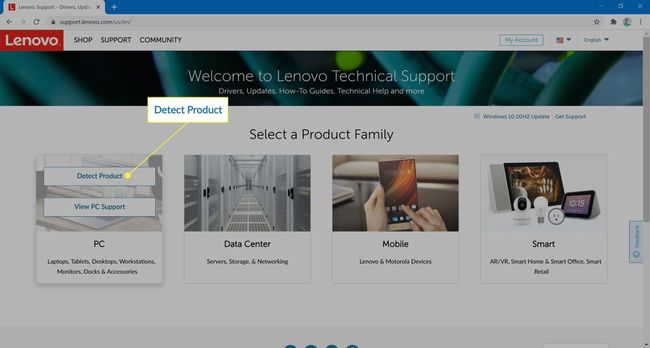
-
Ручно поново инсталирајте камеру. Извршите Виндовс претрагу за Менаџер уређаја и отвори га. Пронађите категорију Камере на листи уређаја и проширите је. Кликните десним тастером миша на Интегрисану камеру и изаберите Деинсталирајте уређај. Такође, изаберите Избришите софтвер управљачког програма поље за потврду. Финд тхе поступак мени на врху прозора. Отворите га, а затим изаберите Скенирај за промене хардвера. Интегрисана камера би се поново требала појавити.
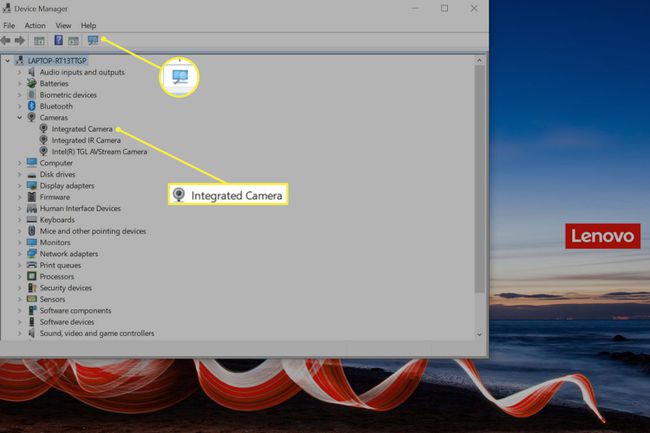
Горе наведени кораци би требало да реше све проблеме са камером вашег Леново лаптопа. Ако проблем и даље постоји, грешка је вероватно хардверски квар на камери. Обратите се Леново подршци за даље решавање проблема и поправку. Ако вам затреба камера пре него касније, размислите о коришћењу спољне веб камере.
